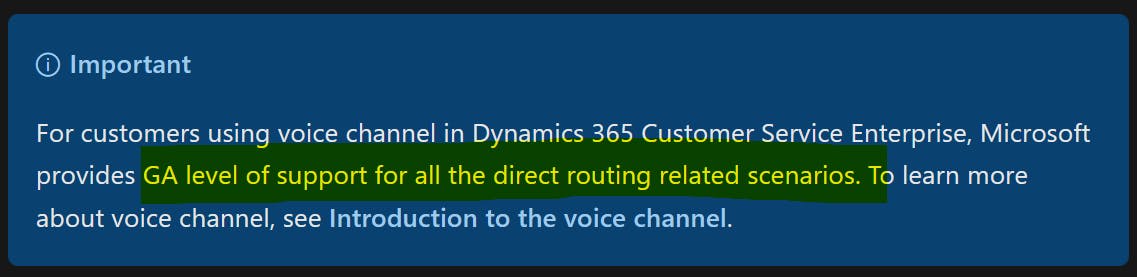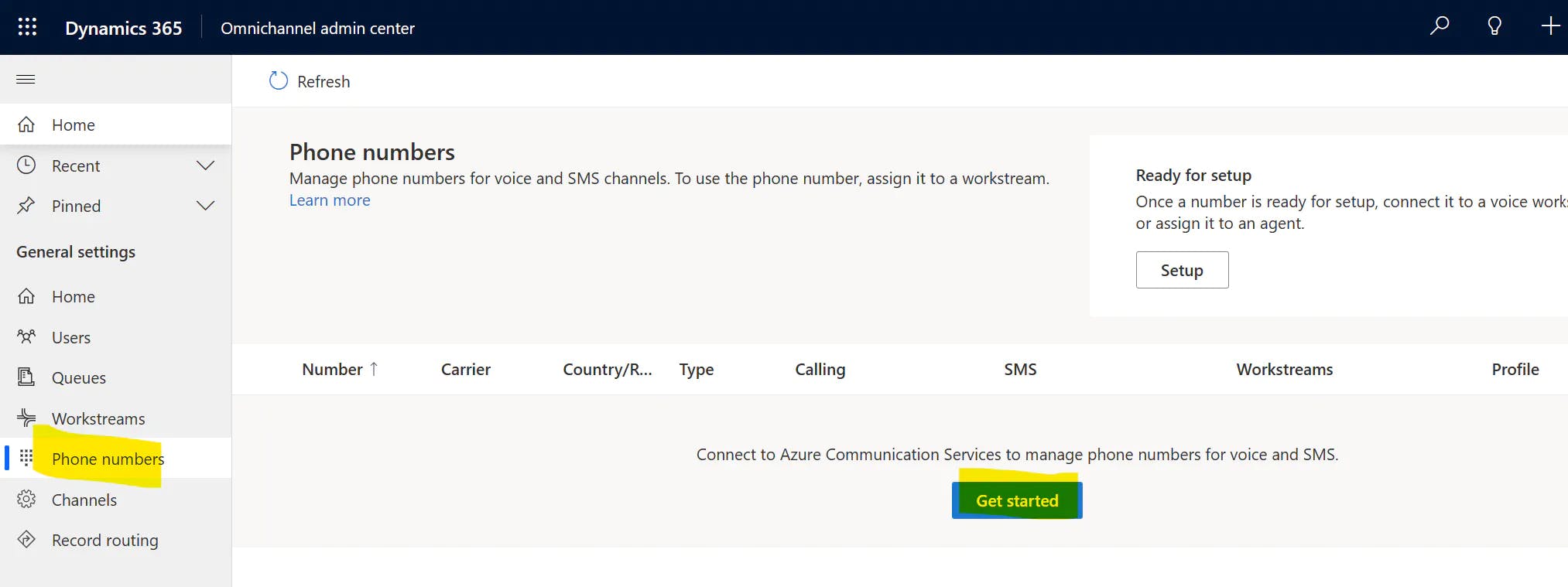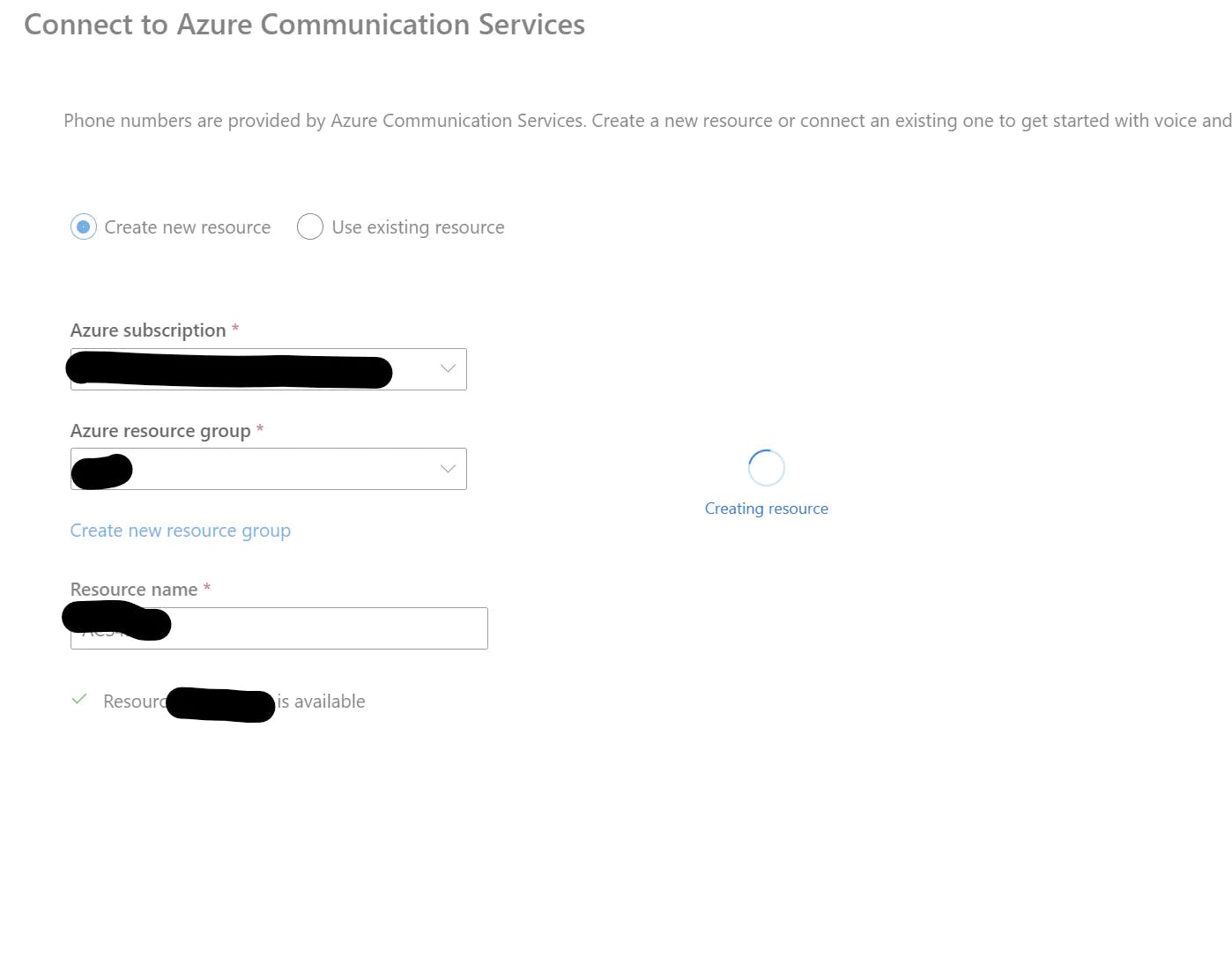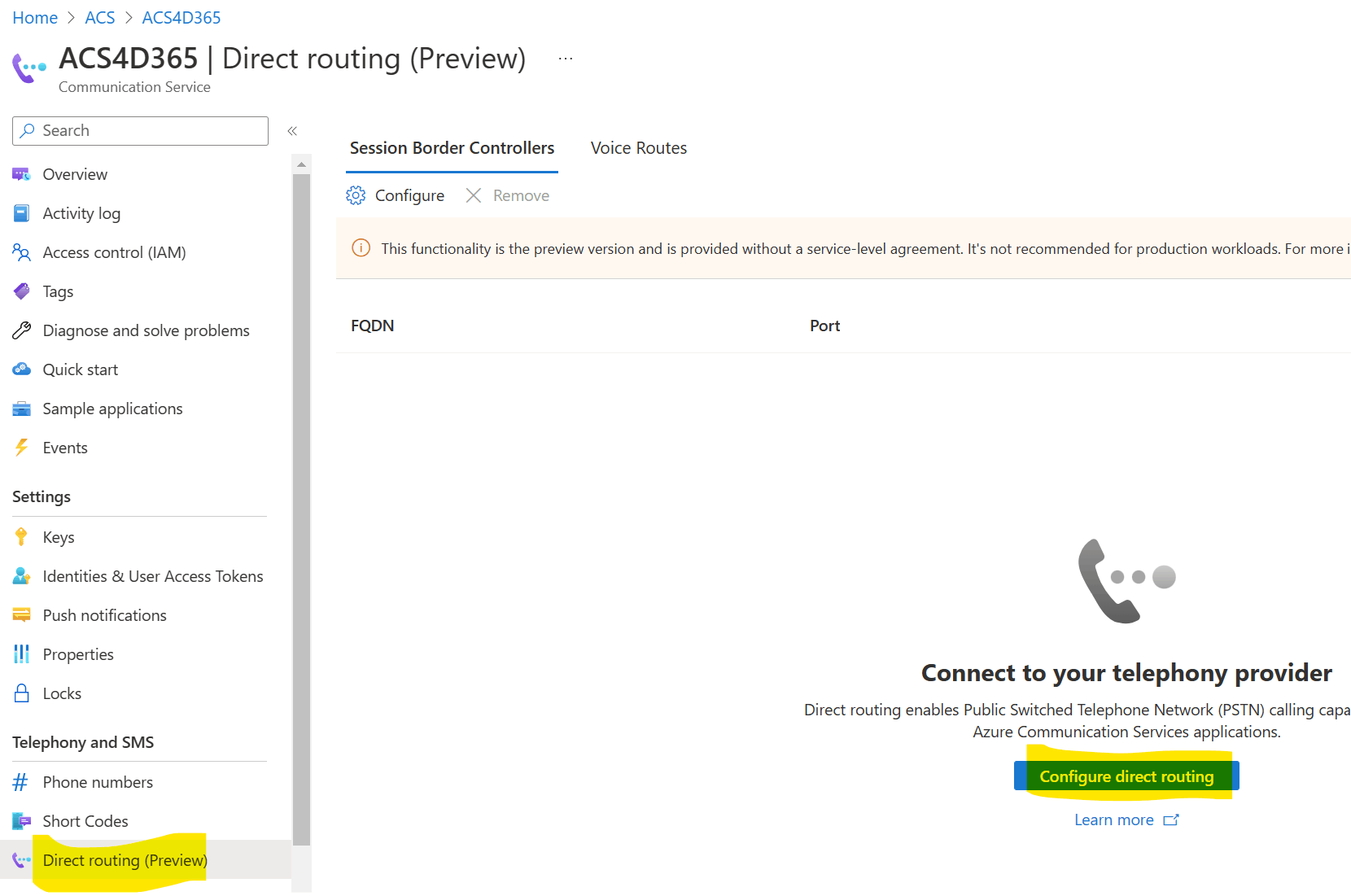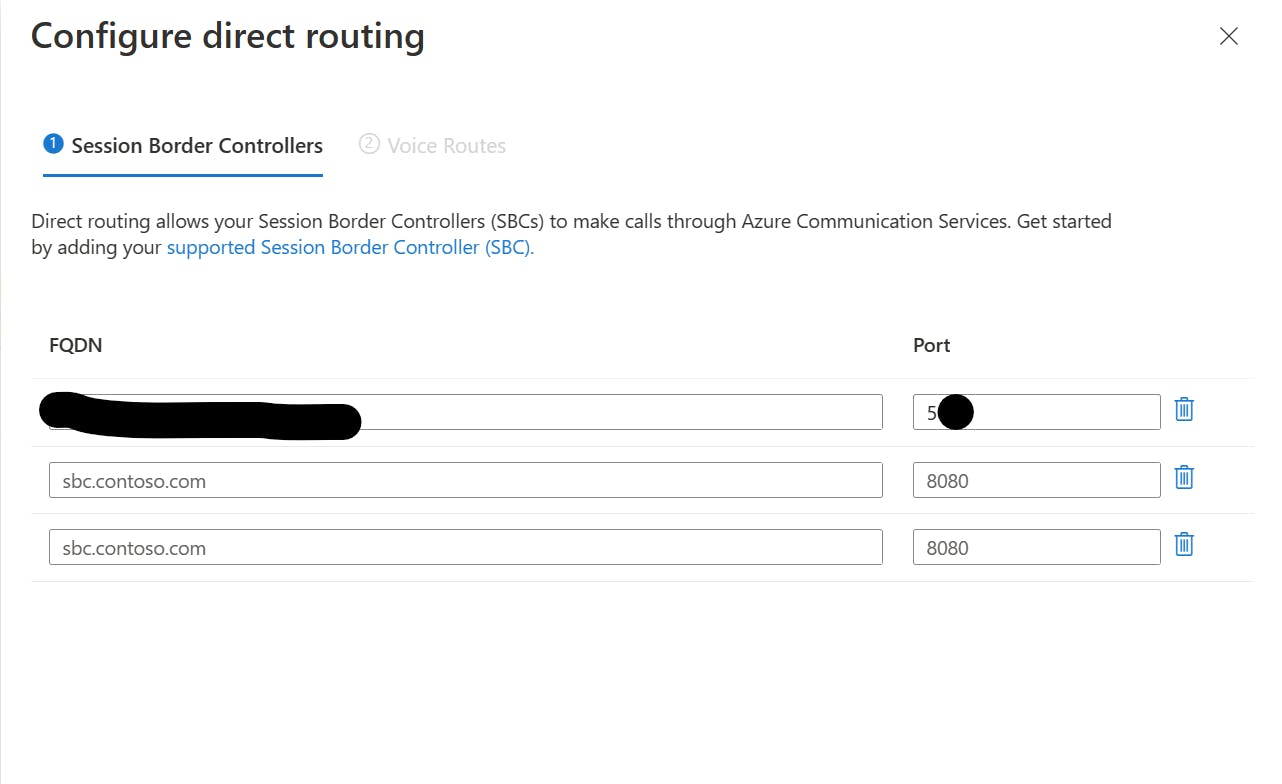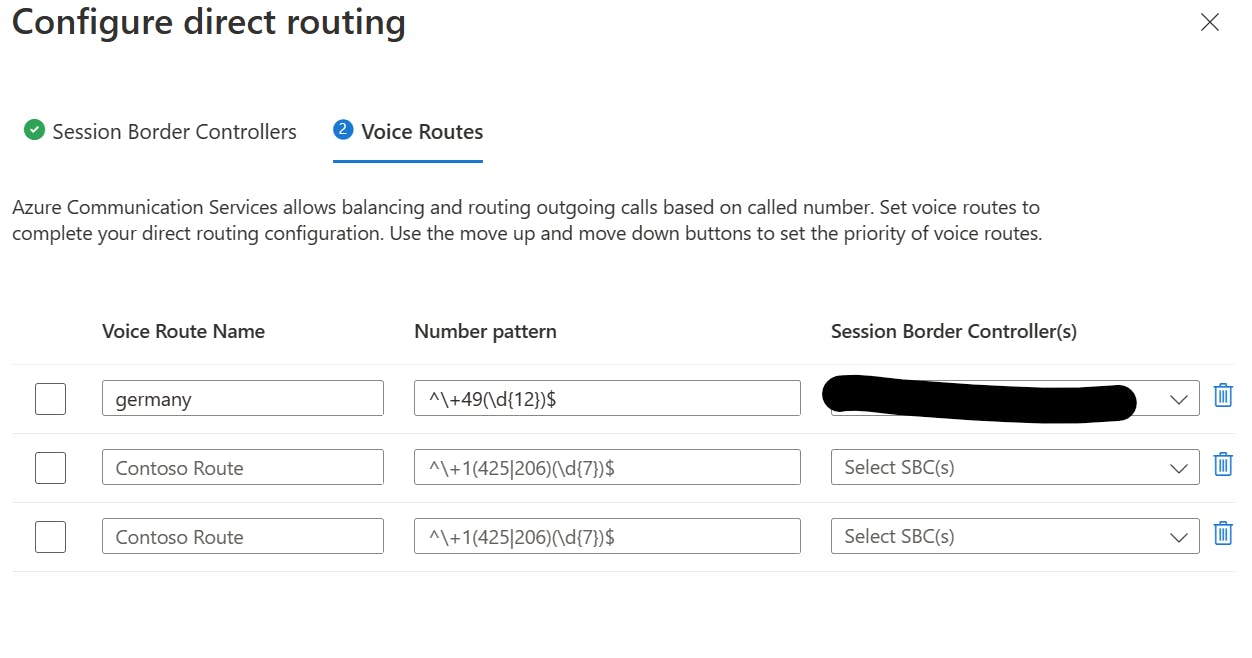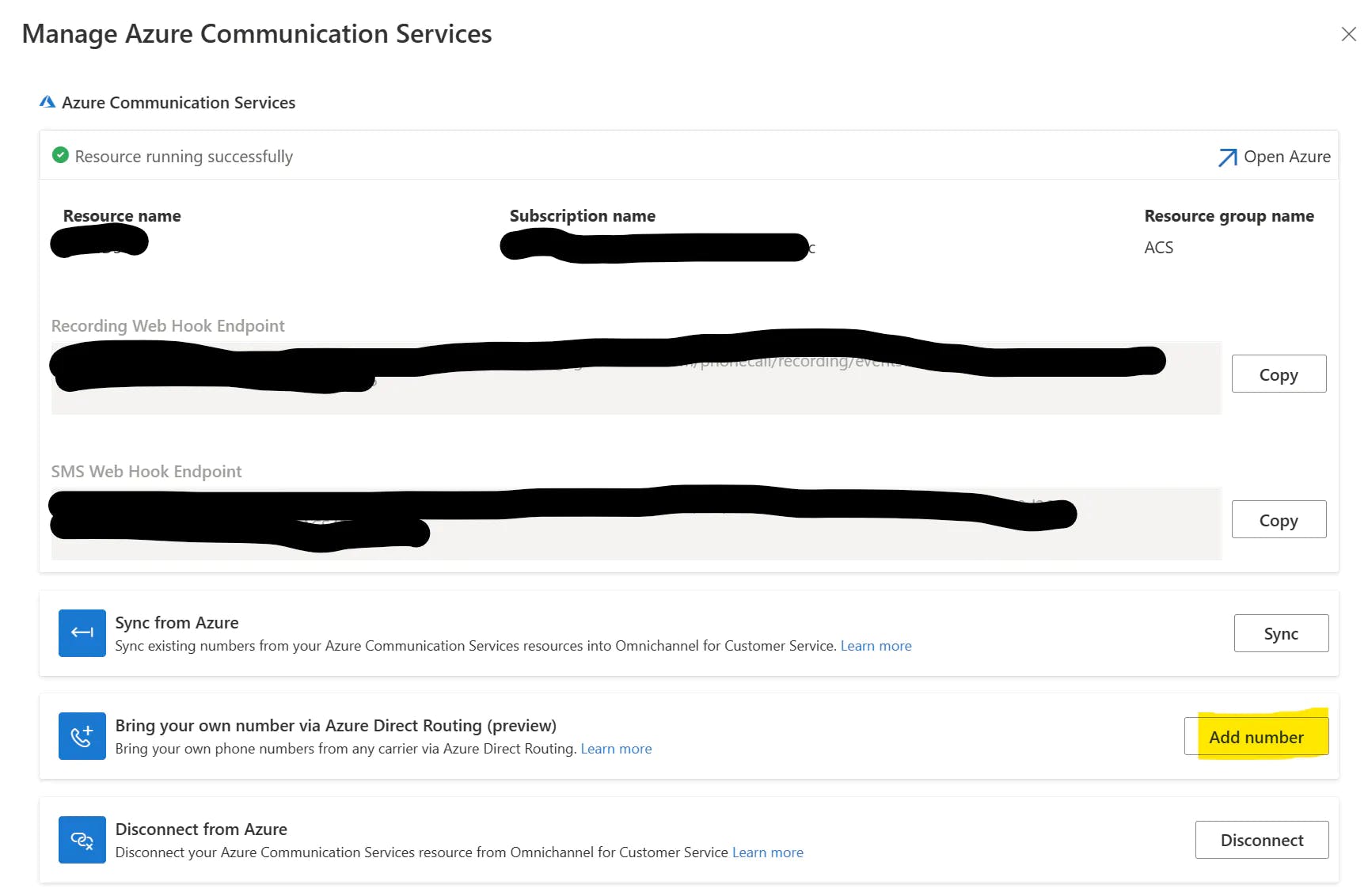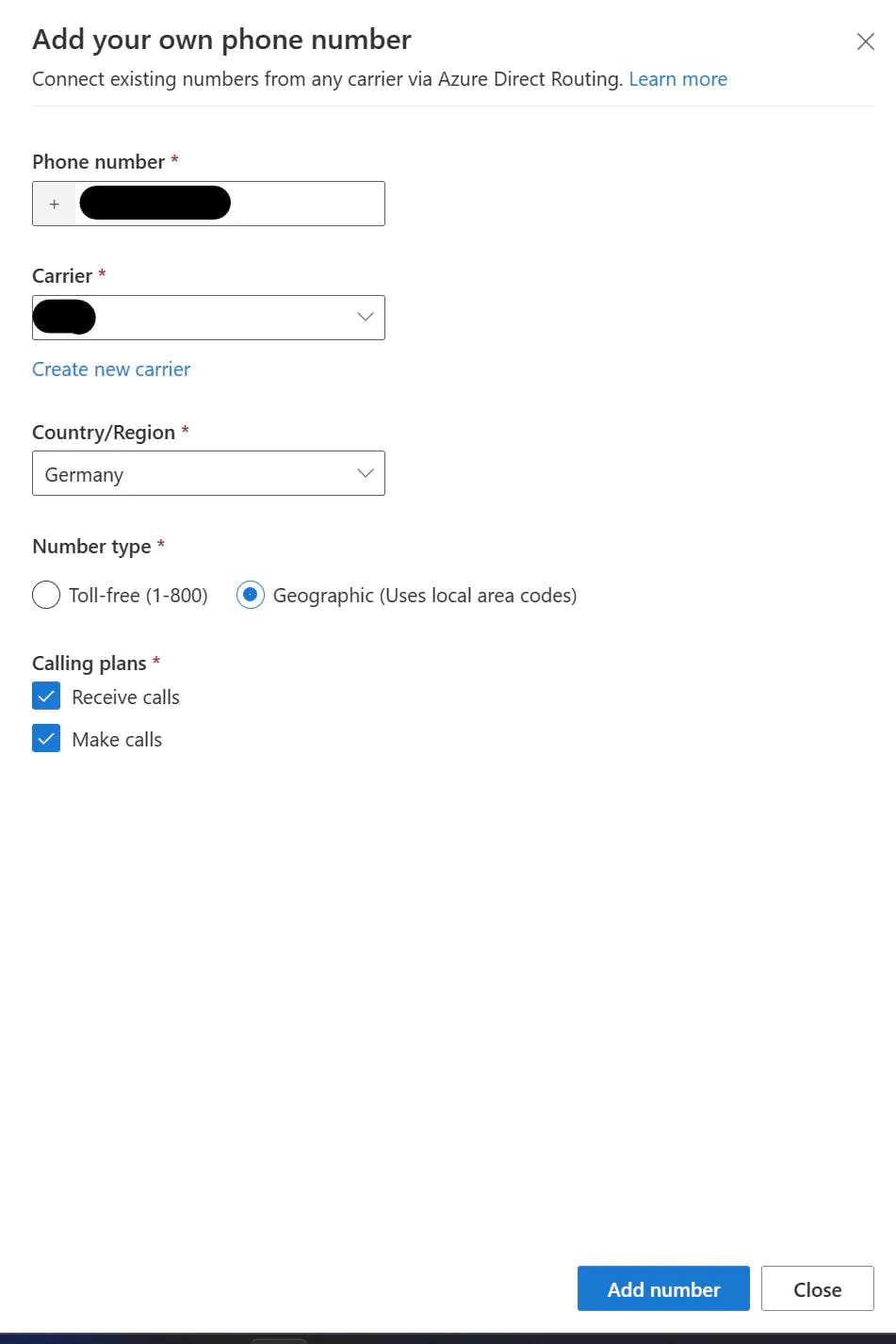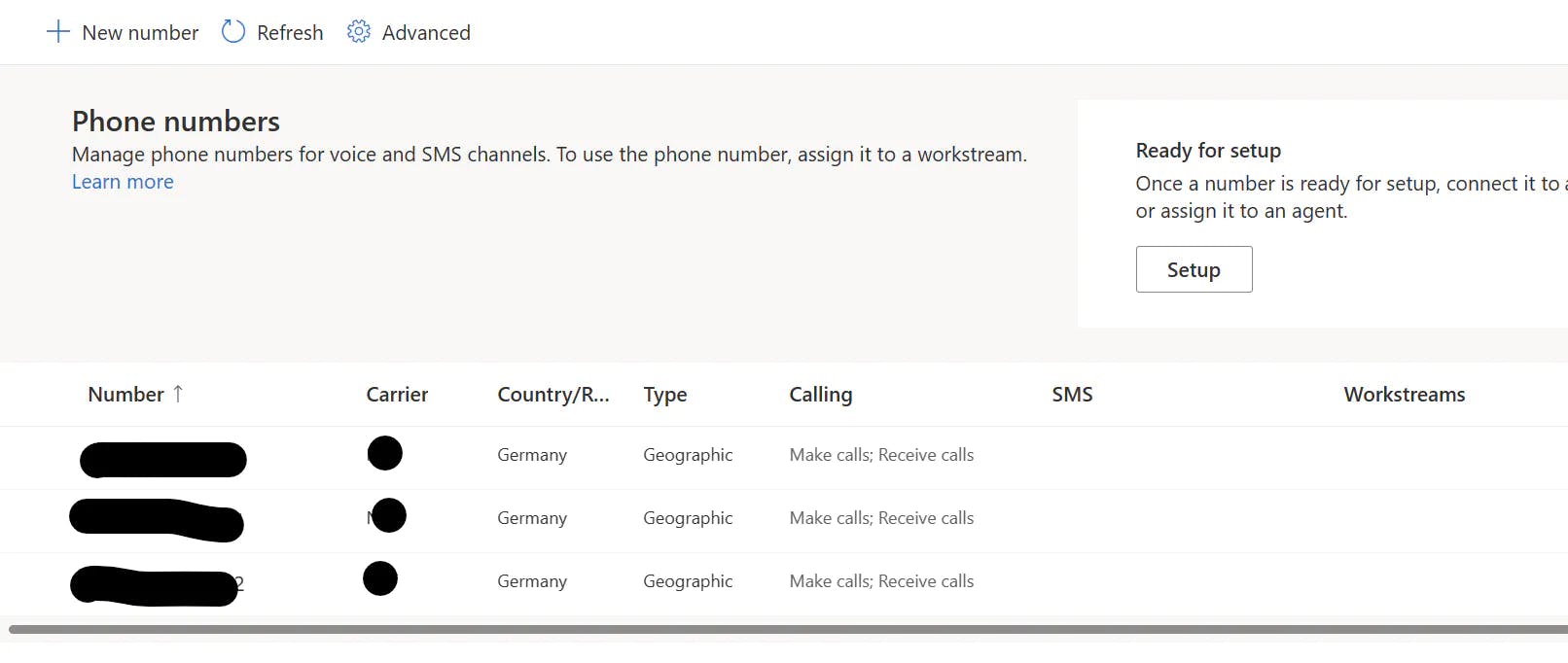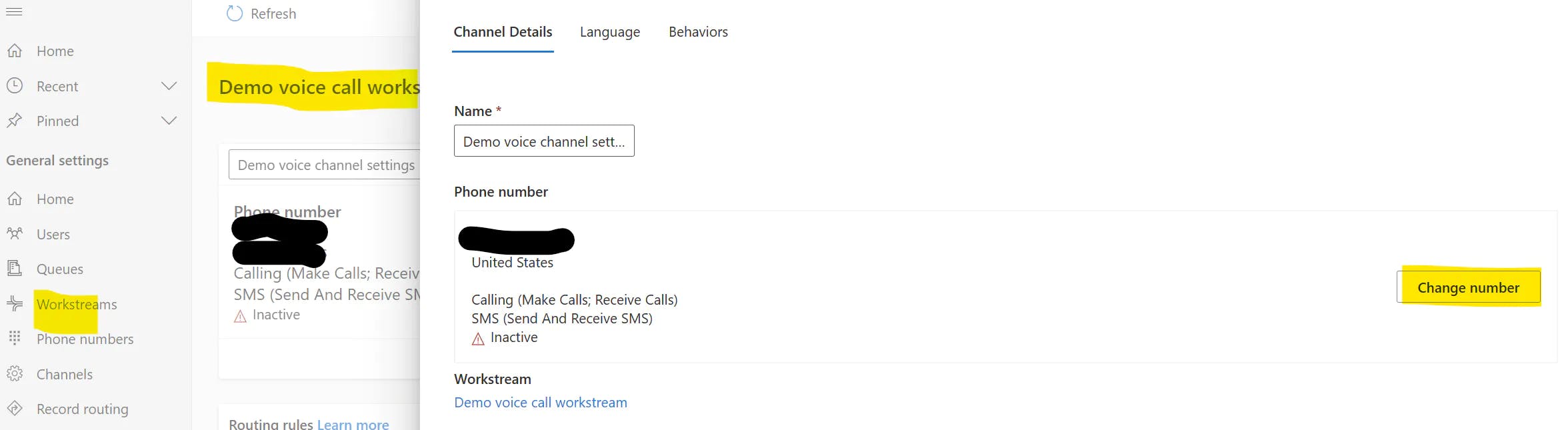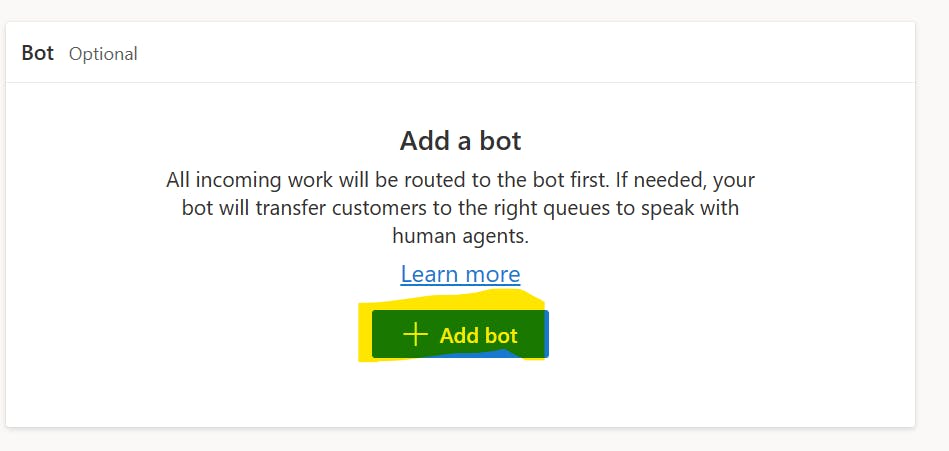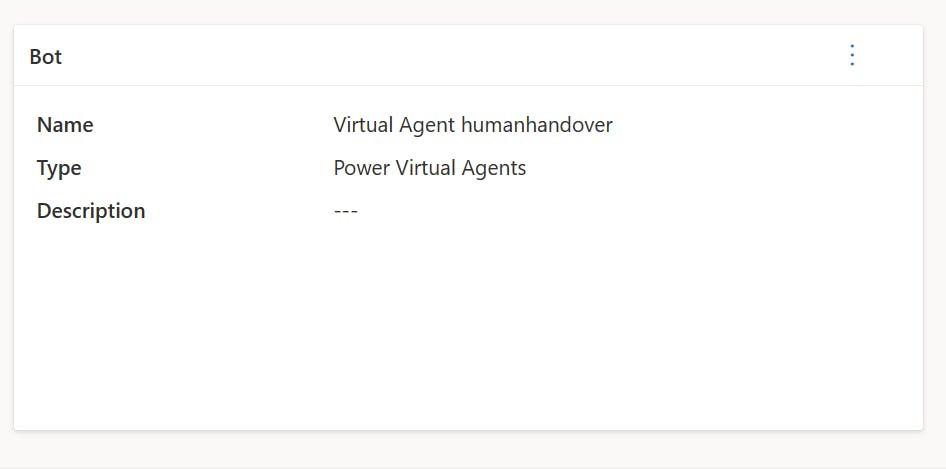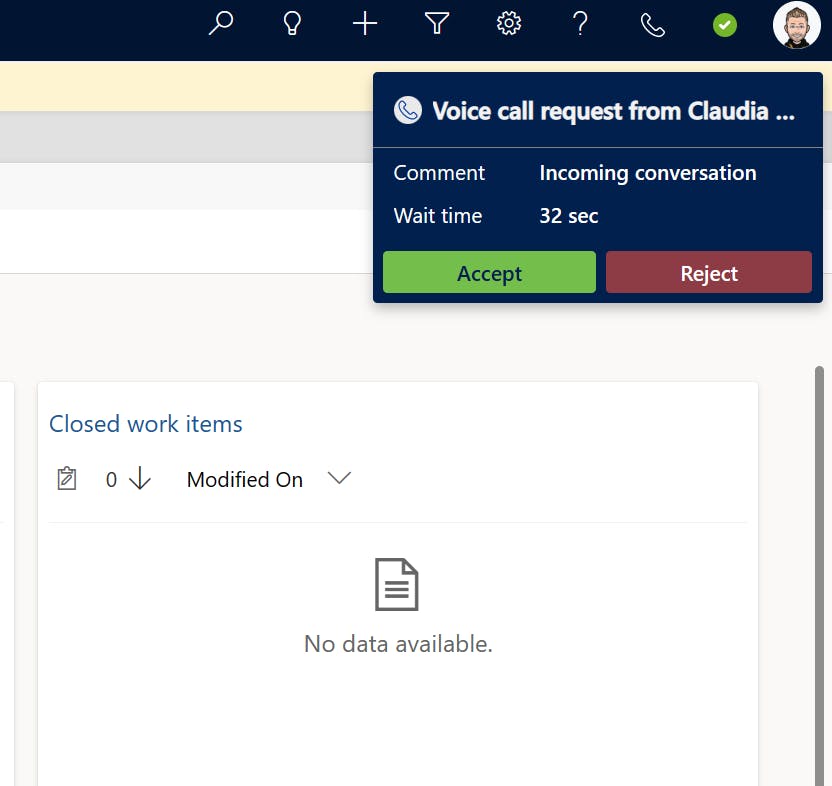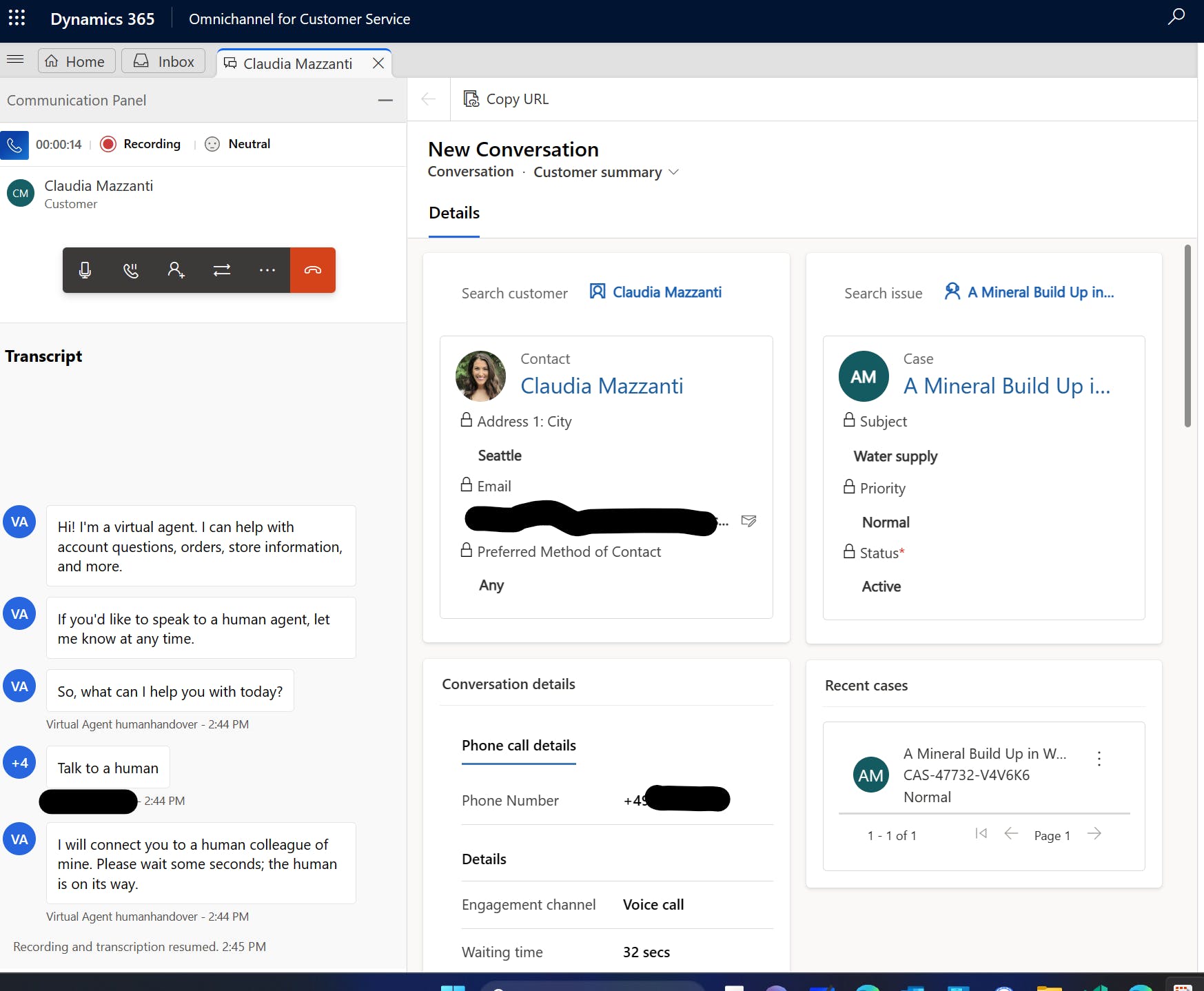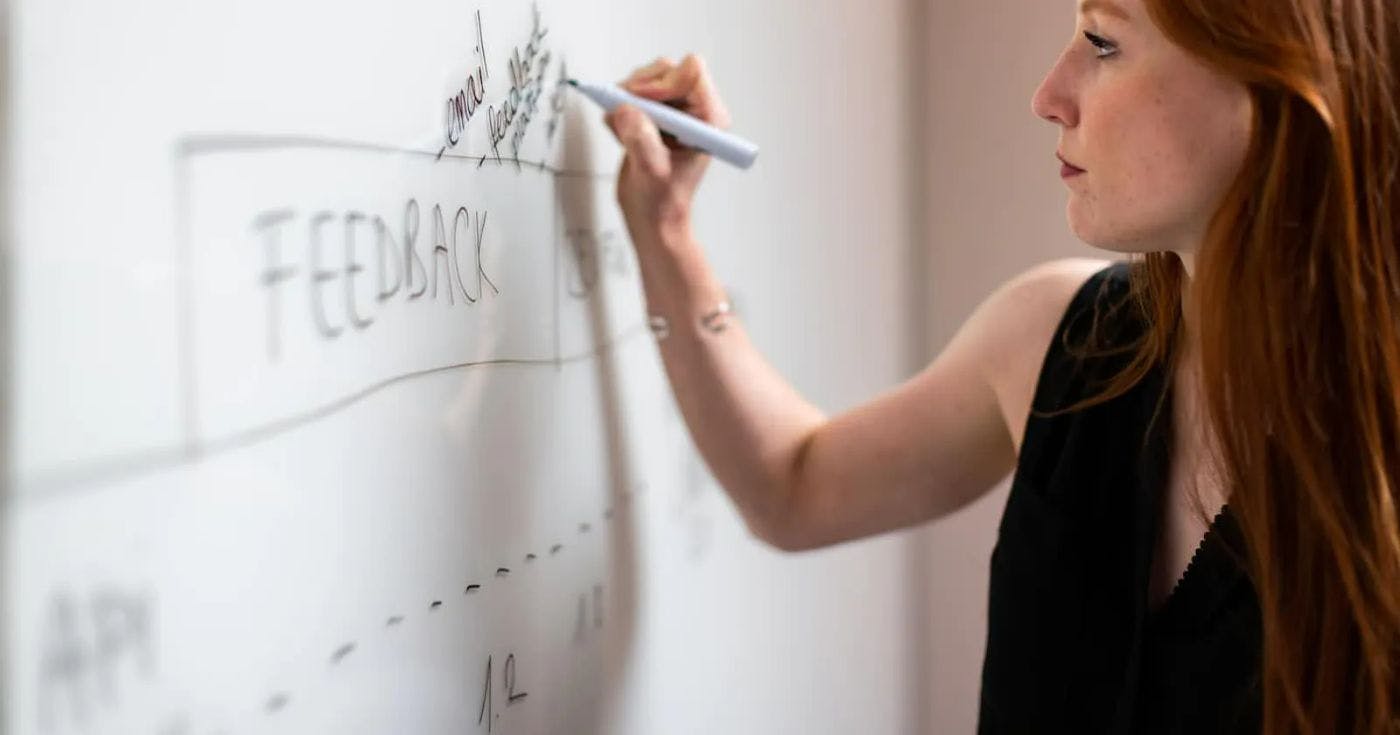
Автоматизация обслуживания клиентов в Dynamics 365 с помощью Power Virtual Agents: часть 2 — голосовые боты
21 апреля 2023 г.Интеграция поддержки людей и агентов, не являющихся людьми, для вашего клиента
:::подсказка Эта статья является второй частью Kickstarter из двух частей. В этой статье я сосредоточусь на Dynamics 365 Customer Service с телефонией и интеграции голосовых ботов с передачей обслуживания агенту-человеку.
:::
Предпосылки
Следуйте инструкциям первой части, "Автоматизация обслуживания клиентов в Dynamics 365 с помощью Power Virtual Agents: часть 1 — текстовый чат", чтобы создать среду обслуживания клиентов Dynamics 365 и настроить передачу обслуживания с помощью бота.
Здесь мы работаем с двумя очередями: одна для пользователя, вызывающего голосового бота, причем голосовой бот является единственным агентом, и вторая очередь для передачи обслуживания агенту(ам)-человеку.
Включите голосовую связь в среде Dynamics 365 Customer Service.
В первой части мы создали бесплатную пробную версию Dynamics Customer Service; с этой пробной версией вы получите шестьдесят бесплатных минут звонков по PSTN (бесплатные номера в США)
Через 60 минут вы можете подключить свою SIP-магистраль через Azure Communication Services или купить тарифный план через Microsoft. Если вы находитесь в Европе, вы должны использовать интеграцию SIP-Trunk. Это простая установка на основе меню. Ваш провайдер SIP-магистральной линии должен предоставить вам полное доменное имя «вашего» пограничного контроллера сеанса и порт.
Настройка службы поддержки клиентов Dynamics 365
Настройка прямой маршрутизации Azure Communication Services
Помните, что даже если написано "предварительная версия", комбинация D365 и прямой маршрутизации ACS – это полная общедоступность.
Перейдите в центр администрирования многоканального взаимодействия.
Оставьте окно многоканального центра администрирования открытым, откройте другую вкладку портала Azure и настройте SBC/порт для прямой маршрутизации.
Вернитесь на вкладку Центра администрирования многоканального взаимодействия и настройте свои номера телефонов.
Мы изменим очередь и рабочий поток, уже существующие для этого Kickstarter.
Изменить рабочий поток "Демонстрационный голосовой вызов"
Перейдите в центр администрирования службы поддержки клиентов, затем в рабочие потоки и переименуйте рабочий поток "Демонстрационный рабочий поток голосовых вызовов" в более конкретное.
Вместо агентов добавляем своего бота, которого создаем в части 1
Измените своего бота
На данный момент ваш бот может только переводить вызов. Настало время научить бота чему-то ценному; Вы можете посмотреть мой "Создайте свой первый (голосовой) )bot" для реализации некоторых QnA или процессов.
Протестируйте реализацию
Возьмите телефон и позвоните по номеру, который вы запомнили выше. Вы окажетесь в очереди, где бот является единственным агентом. Следуйте диалогу вашего бота, теперь по телефону, и спросите: «Я хочу поговорить с агентом»
Бот переведет ваш звонок на агента-человека, и вы увидите входящий звонок на панели управления агента.
Нажмите «Принять» и просмотрите все возможности агента.
Приняв вызов, агент может увидеть расшифровку диалога с голосовым ботом слева и стандартные сведения о службе поддержки клиентов Dynamics 365 справа. Ваш клиент был идентифицирован с помощью идентификатора вызывающего абонента, и здесь отображается правильный контакт.
Здесь у нас включены запись и анализ настроений; настроение отображается в левом верхнем углу в виде смайлика.
Заключение
Мы настроили Dynamics 365 Customer Service и Power Virtual Agent как решения для обслуживания клиентов между людьми и роботами.
Нет необходимости в стороннем решении для управления телефонным звонком. Все будет обрабатываться через службы связи Azure и службу поддержки клиентов Dynamics 365.
Услуги Azure Communications оплачиваются в зависимости от вашего потребления, и плата за установку не взимается.
:::информация Рекомендуемое изображение от ThisisEngineering RAEng на Unsplash
Также опубликовано здесь .
:::
Оригинал